안녕하세요 :)
이전에 작성했던 글 중에 '구글 설문지 만들기 어렵지 않아요' 라는 글이 있었는데요. 이번에는 '구글 스프레드시트'를 만들어 활용하는 방법을 알려드리겠습니다. 이 역시 굉장히 유용하게 활용했던 구글 서비스였기 때문에, 여러분도 따라서 만들어 보시고 필용에 따라 활용해보시면 도움되실 거예요.
구글 스프레드시트 작성 방법
먼저, 구글의 서비스이다 보니 구글 계정이 필요합니다. 없으신 분은 구글 계정을 생성해주시고 로그인을 해주신 상태로 준비되어 있으셔야 합니다.
이제부터는 구글 계정이 있으신 것으로 가정하고 설명드릴게요.
구글에서 '스프레드시트' 라고 검색하거나, 기타 다른 인터넷포털에서 '구글 스프레드시트' 라고 검색해주세요. 그러면 아래와 같이 'Google 스프레드시트 - ....' 라는 메뉴가 보이실 거예요.

눌러주시면 이와 같은 페이지가 보이실 겁니다. 왼편에 있는 '개인' 메뉴의 'Google 스프레드시트로 이동하기' 버튼을 눌러주세요!

아래와 같이 메뉴가 보이실 거예요. '할 일 목록', '연간 가계부', '2020년 캘린더' 와 같이 템플릿도 제공이 되어 있습니다. 목적하시는 바에 해당하는 템플릿이 있다면 그것을 이용하셔도 되세요. 저는 처음부터 저의 필요에 맞추어 만들기 위해 '내용 없음'을 선택하겠습니다.

보이시나요? 어딘가 익숙한 이 화면?? 네, 마이크로소프트의 엑셀과 거의 똑같은 화면이죠?^^ 맞습니다. 거의 같다고 생각하시면 됩니다. 세부적인 내용에 조금씩 차이가 있긴 하지만, 전반적으로 엑셀의 기능과 일치한다고 보시면 됩니다.

구글 스프레드시트를 이용하는 이유는, 무엇보다 '공유' 기능에 있습니다. 저 혼자 엑셀 시트를 작성하여 이용하는 것이라면 굳이 구글 스프레드시트를 이용할 이유가 없습니다. 팀 단위로 함께 공유하면서 정보를 업데이트하거나 보고받는 사람이 매번 직접 파일을 받아보지 않고, 필요할 때마다 들어가서 확인할 수 있는,, 그런 편리함을 위해 활용하곤 합니다.
자, 그렇다면 여러분의 이해를 돕기 위해 제가 한 번 시트의 내용을 작성해 보았습니다.

친구들과 2020년에 시작할 프로젝트를 함께 정하여 매일 실시 여부를 체크하기도 했다고 가정했습니다. 물론 실제로 진행하고 있진 않구요. (샘플일 뿐입니다) 저 혼자 하는 프로젝트라면 구글 스프레드시트가 필요 없었겠지만, 친구들이 본인이 계획한 것을 오늘 했는지 여부를 직접 체크하고, 나머지 친구들도 실시간으로 그 정보를 볼 수 있기 위해서 이와 같이 구글 스프레드시트를 만들어 활용하는 것입니다
여기서 중요한 것은, 우측 상단에 있는 '공유' 버튼입니다. 한 번 눌러보시죠. 그러면 아래 사진과 같은 팝업이 뜨실 거예요. 자, 이제 저는 제 친구의 이메일 주소를 입력하여 보겠습니다.

이메일 주소를 이렇게 입력하고 '전송'을 누르면,,

입력한 이메일로 구글의 메시지가 전송되는데요. 모바일로 구글 이메일을 한 번 확인해 보겠습니다.

보이시죠? 저에게 구글 스프레드시트를 초대하는 메시지가 도착해있습니다.
'스프레드시트에서 열기' 를 눌러보면,
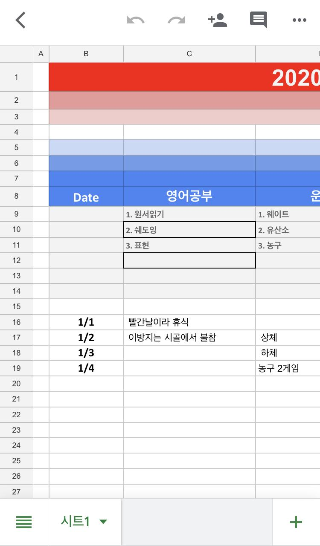
짠!! 아까 작성했던 스프레드시트로 입장이 되었네요. 이렇게 공유한 사람들끼리 수시로 수정하면서 확인할 수 있는 '공유' 기능이 구글 스프레드시트의 핵심기능입니다.^^ 공유받은 사람은 언제든 구글 이메일을 통해 이렇게 접속하실 수 있고요. 본인의 구글 계정으로 스프레드시트 페이지 (처음에 구글 포털에서 '스프레드시트' 검색하면 나오는 페이지)를 통해 접속하셔도 됩니다. 또한 모바일에서는 아래 사진처럼 '스프레드시트' 앱이 있답니다. 이 앱을 활용하셔도 편리합니다.

마지막으로 한 가지 더 알려드리고 마칠게요. 아까 전에 공유할 사람에게 이메일을 통해 공유하는 것을 알려드렸죠? 그런데 이것 말고도 내가 작성한 스프레드시트 링크를 공유할 수도 있답니다. 시트의 우측 상단에 '공유' 버튼 누르셨던 것 기억하시죠? 그것을 다시 눌러보시면, 아래 사진처럼 팝업창의 우측 상단에 '공유 가능한 링크 가져오기' 가 보이실 거예요. 이걸 눌러보시면,,

이렇게 새로운 메뉴가 생성됩니다. '링크 복사'를 눌러서 카카오톡이나 기타 다양한 루트를 통해 붙여넣기하여 시트를 공유할 수 있습니다.

엇! 그런데 이쯤 하면 의문이 하나 생기실 수 있을 거예요. '공유'하는 것은 좋은데, 내가 공유하고 싶은 사람들하고만 공유하고 나머지는 못 보게 하고 싶으면?? 저 링크가 자칫 엄한 사람에게 잘못 전달되었다면, 그 사람도 나의 시트를 볼 수 있잖아요? 보안이 안 되는 상황이죠? 그래서 이러한 부분을 설정할 수가 있습니다.
위의 사진에서 '링크 복사' 왼편에 적혀있는 '링크가 있는 모든 사용자가 볼 수 있음' 이라는 문구가 보이시나요? 볼 수 있음 옆에 뒤집힌 삼각형을 누르시면 아래 사진과 같이 세부항목이 보입니다.

지금은 '볼 수 있음' 이라고 체크되어 있지만, '끄기 - 특정 사용자만 액세스 할 수 있음' 을 체크하시면 링크를 알고 있는 사람이라도 초대받지 않은 사람은 볼 수가 없게 됩니다.
여기까지 구글 스프레드시트 만들기 방법과 공유 방법을 알려드렸습니다. 업무나 개인 프로젝트를 진행하실 때 유용하게 활용해 보세요. 어렵지 않습니다.^^
'일상생활 정보통' 카테고리의 다른 글
| 윔피키드 Wimpy kid 영어원서 체감 수준 (0) | 2020.04.02 |
|---|---|
| 파워포인트로 누끼따기 할 수 있어요 - 배경제거 기능 (0) | 2020.04.01 |
| 경기도 재난기본소득 신청 방법 및 이용 방법 알아봤어요 (0) | 2020.03.31 |
| 신승훈 30주년 앨범 선공개곡, 이 또한 지나가리라 (0) | 2020.03.31 |
| 휴대폰 1대로 번호 2개 사용하기 - skt 투넘버(넘버플러스) 서비스 신청방법 (0) | 2020.03.30 |



